iTip: Sterke wachtwoorden maken op de iPhone en Mac
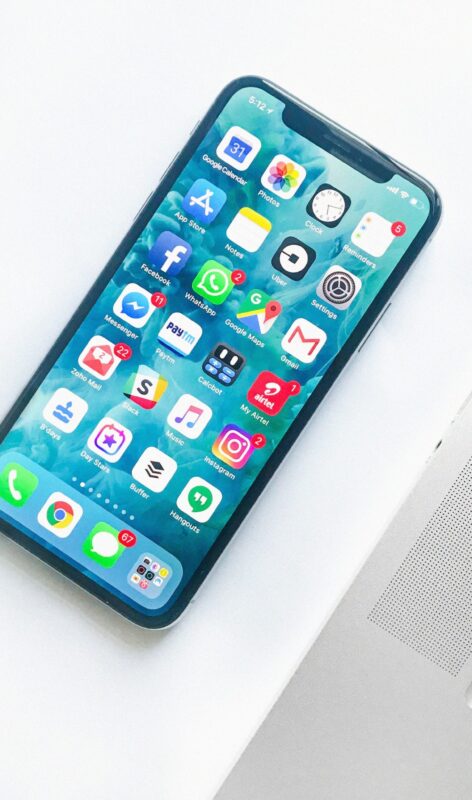
Lees verder na de advertentie
Het enorme wachtwoordenlek van de afgelopen week maakt maar weer eens duidelijk hoe belangrijk sterke wachtwoorden zijn. Wachtwoorden als welkom123, qwerty of de naam van je innig geliefde goudvis zijn iets te snel te kraken; dat moet beter.
Maar hoe maak je nu een veilig wachtwoord, dat je bovendien ook een volgende keer nog zonder te haperen invult? Laat het gewoon aan Safari over, in combinatie met de iCloud-sleutelhanger. Je iPhone of Mac genereert zelf een uniek en ingewikkeld wachtwoord, en vult dat in het vervolgens automatisch in – óók op je andere Apple-apparten.
We laten eerst uitgebreid zien hoe het op de iPhone werkt, daarna lees je hoe hetzelfde principe op de Mac werkt.
1. Sleutelhanger activeren

Gebruik je iCloud-sleutelhanger nog niet? Open op de iPhone in de app Instellingen je Apple ID, kies ‘iCloud’ en check of ‘Sleutelhanger’ ‘Aan’ staat. Zo niet, tik erop en zet het schuifje op groen.
2. Veilig wachtwoord generator

Moet je op een website een account aanmaken, tik dan op het wachtwoordveld en kies ‘Wachtwoorden>Suggestie voor nieuw wachtwoord’ boven het toetsenbord. Bevestig met ‘Gebruik wachtwoordsuggestie’ en maak je account aan.
3. Automatisch invullen

Wil je in de toekomst inloggen op deze website, dan vult iCloud automatisch je gebruikersnaam en wachtwoord in – ook op de Mac. Ondersteunt een app de functie, dan kun je ook met één tik inloggen.
Ook op de Mac
Je kunt de sterke wachtwoorden natuurlijk ook maken vanaf je Mac. De iCloud-sleutelhanger zet je aan via ‘Systeemvoorkeuren>iCloud’: zet in de lijst een vinkje bij ‘Sleutelhanger’. Vervolgens krijg je in Safari bij het aanmaken van een nieuw account een wachtwoordsuggestie via het sleuteltje in het wachtwoordveld. Een uitgebreide workshop over dit onderwerp lees je in iCreate 97.





Praat mee
0